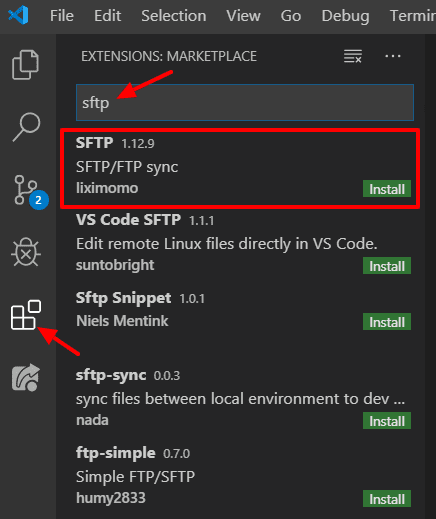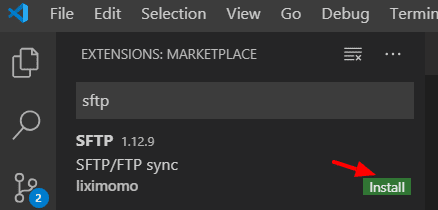Расширение FTP / SFTP для кода Visual Studio
Visual Studio Code – это последний популярный выбор для разработчиков. Это редактор с открытым исходным кодом, доступный для операционных систем Windows, Linux и macOS. Этот редактор кода разработан Microsoft. Visual Studio Code (сокращенная форма кода VS) включает поддержку встроенного терминала, встроенный элемент управления Git, подсветку синтаксиса, фрагменты, рефакторинг кода и многое другое. На их торговой площадке можно найти тысячи расширений VS Code совершенно бесплатно.
В этой статье мы изучаем одно из популярных и обязательных к использованию расширений для разработчиков – sftp. Это удобное для разработчиков расширение, которое значительно упрощает процесс разработки.
Используя это расширение, вы можете передавать файлы внутри самого кода VS без использования стороннего программного обеспечения, такого как FileZilla, WinSCP и т.д.
Некоторые из полезных функций расширения sftp :
- Удаленный просмотр с помощью Remote Explorer
- Различия между локальным и удаленным
- Каталог синхронизации
- Выгрузка загрузка
- Загрузить при сохранении
Как установить расширение sftp в VS Code
Чтобы использовать расширение sftp Visual Studio, в вашей системе должен быть установлен код Visual Studio. Для установки расширения откройте редактор и щелкните значок расширения на левой боковой панели. В поле поиска введите sftp, и вы увидите список расширений.
Из списка выберите расширение, разработанное liximomo. Нажмите на кнопку установки рядом с расширением.
Затем он установит расширение глобально в вашей системе.
Как использовать расширение sftp в VS Code
После установки расширения давайте посмотрим, как использовать это расширение. Откройте проект в редакторе. Вы можете сделать это из File-> Open Folder и выбрать каталог вашего проекта.
Нажмите Ctrl + Shift + P, если вы работаете в Windows / Linux, или Cmd + Shift + P на Mac, чтобы открыть палитру команд. Введите SFTP и выберите опцию SFTP: config.
Он откроет sftp.jsonфайл в редакторе. Вы получите содержимое sftp.jsonфайла, как показано ниже .
{
"name": "My Server",
"host": "localhost",
"protocol": "sftp",
"port": 22,
"username": "username",
"remotePath": "/",
"uploadOnSave": true
}Заполните данные, такие как протокол, хост, имя пользователя, удаленный путь и т.д. Порт по умолчанию – 22. Вы можете изменить его, если используете другой порт. Я рекомендую оставить для параметра uploadOnSave значение false, чтобы файл не загружался автоматически при его сохранении. При использовании расширения убедитесь, что ваш локальный проект и удаленный проект имеют одинаковую структуру файлов и папок.
После ввода данных сохраните файл. sftp.jsonфайл, сохраненный в корневом каталоге вашего проекта в .vscodeпапке. Этот файл предназначен для одного проекта. Для другого проекта вам необходимо выполнить те же действия и установить sftp.jsonфайл.
Учтите, что здесь вводить пароль не нужно. Запрос расширения для пароля в первый раз, когда вы выполняете операцию, и это однократный процесс.
Откроем любой файл из вашего проекта. При щелчке правой кнопкой мыши вы увидите параметр «Загрузить и загрузить». Щелкните любой из них, и вам будет предложено ввести пароль.
Добавьте пароль и нажмите Enter. Расширение sftp безопасно сохранило ваш пароль, и теперь вам не нужно снова вводить пароль, пока ваш редактор открыт. Если вы не хотите запрашивать пароль при повторном открытии редактора, вам необходимо добавить в sftp.jsonфайл следующую пару «ключ-значение».
{
...
...
"password": "password_here"
}Другие функции, предоставляемые расширением
Это расширение также предоставляет функцию удаленного обозревателя, с помощью которой вы можете видеть структуру файлов и каталогов на удаленном сервере.
Еще одна интересная функция, предоставляемая расширением, – это синхронизация локального с удаленным и наоборот. Для этого вам нужно открыть палитру команд и ввести «Синхронизировать», это даст вам варианты «Синхронизировать локально -> Удаленно» и «Синхронизировать удаленно -> Локально».
Примечание. Убедитесь, что вы выполняете все операции осторожно, поскольку он напрямую связан с вашим удаленным сервером.
Я надеюсь, что вы сможете узнать основы использования расширения sftp в Visual Studio Code. Я хотел бы услышать ваши мысли и предложения в разделе комментариев ниже.
Статьи по Теме
- Как использовать пакет FTP / SFTP с возвышенным текстом
- Как загрузить изображения на другой сервер через FTP в Laravel
- ” >Загрузка файлов в Amazon S3 с помощью AWS PHP SDK